ps怎么把图片变成基底凸现效果,该怎么操作呢?下面我们就来看看详细的教程。

Adobe Photoshop CC 2018 v19.0 简体中文正式版 32/64位
- 类型:图像处理
- 大小:1.53GB
- 语言:简体中文
- 时间:2019-10-24
查看详情

我们用ps打开一张需要变成基底凸现效果的图片,如图所示。
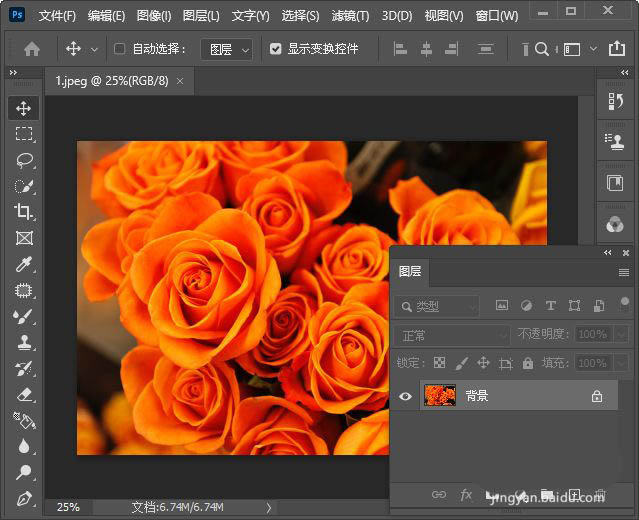
接着,我们选中背景图层,点击【滤镜】找到【滤镜库】,如图所示。
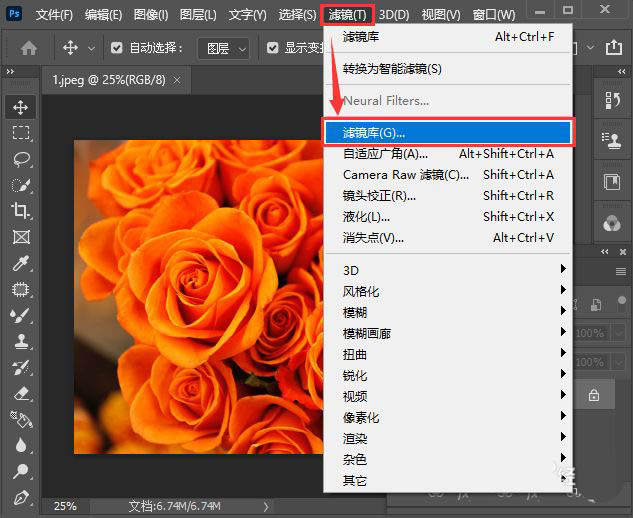
我们在素描中选择【基底凸现】,如图所示。
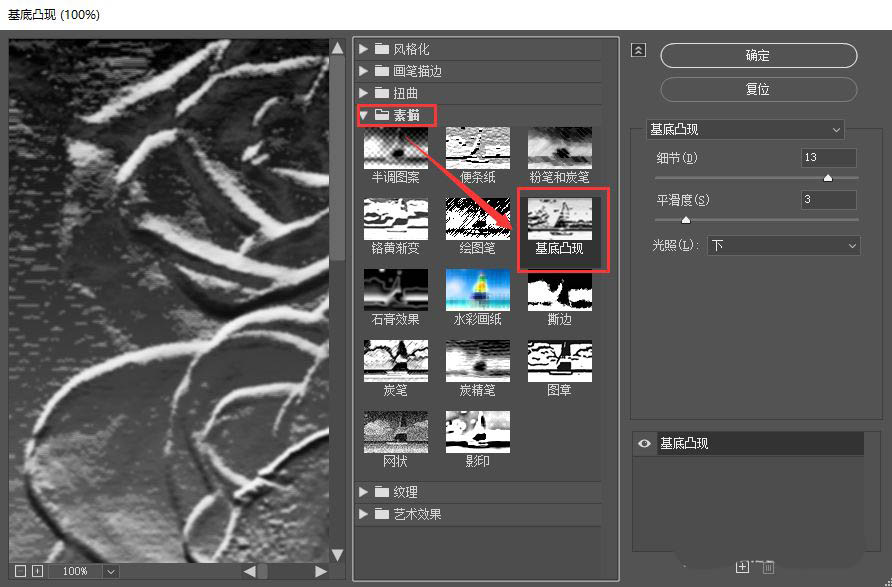
接下来,我们可根据自己的需要调整细节和平滑度的参数,光照默认为【下】,点击【确定】,如图所示。
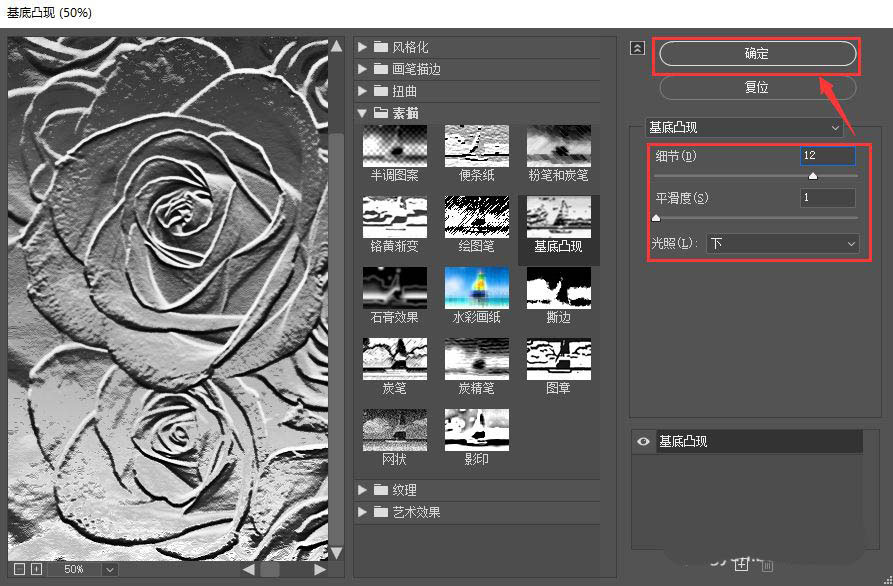
我们现在看到基底凸现的图片颜色变成银灰色了,如图所示。
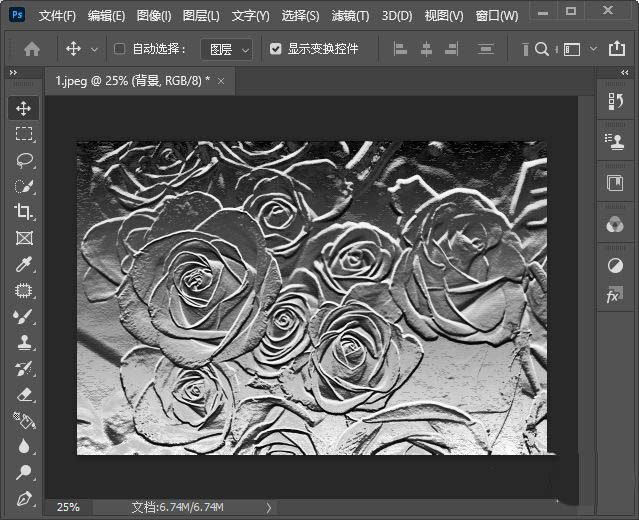
最后,我们新建一个空白图层填充为红色,设置为【正片叠底】就完成了。
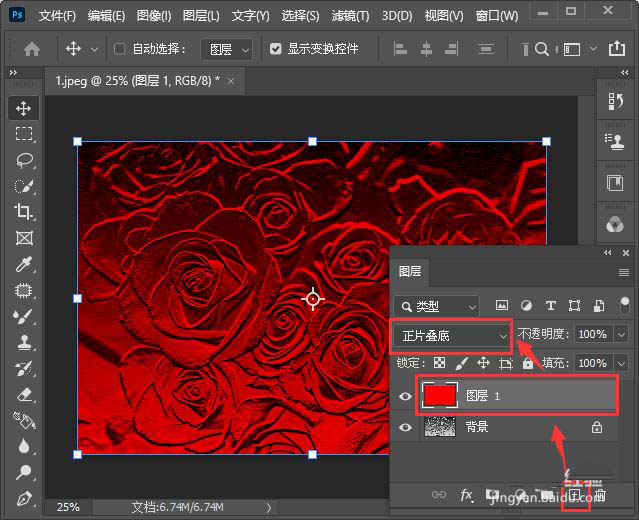
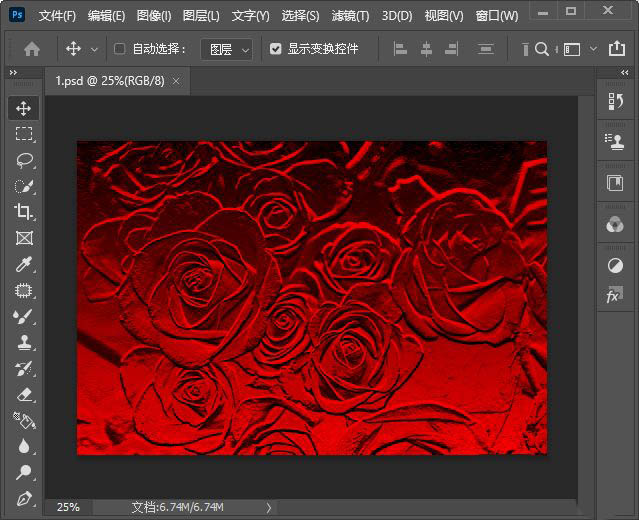
以上就是ps图片调色的技巧,希望大家喜欢,请继续关注脚本之家。
相关推荐:
ps怎么设计精美喷溅背景图片? ps喷溅效果的做法
ps怎么制作切水果效果? ps彩色切片分割水果的做法
ps涂抹工具怎么给图片添加动态效果? ps图片涂抹技巧
注意事项:
1、文稿PPT,仅供学习参考,请在下载后24小时删除。
2、如果资源涉及你的合法权益,第一时间删除。
3、联系方式:sovks@126.com
115PPT网 » ps基底凸现效果怎么制作? ps图片调色的技巧
1、文稿PPT,仅供学习参考,请在下载后24小时删除。
2、如果资源涉及你的合法权益,第一时间删除。
3、联系方式:sovks@126.com
115PPT网 » ps基底凸现效果怎么制作? ps图片调色的技巧




